Reiškinius galima naudoti įvairioms užduotims „Microsoft Access“, pvz., atliekant matematinius skaičiavimus, derinant ir išskiriant tekstą arba tikrinant duomenis. Šiame straipsnyje pateikiama apžvalgos informacija apie reiškinius – kada juos naudoti, kokie jų komponentai ir kaip palyginti su „Microsoft Excel“ formulėmis.
Šiame straipsnyje
Reiškinių apžvalga
Pagalvokite apie tai tokiu būdu: jei norite, kad "Access" ką nors padarytų, turite kalbėti jos kalba. Pavyzdžiui, norite nurodyti "Access" "Pažvelkite į lauką Gimimo_data lentelėje Klientai ir nurodykite kliento gimimo metus". Šį reiškinį galite rašyti kaip:
DatePart("yyyy",[Customers]![BirthDate])Šį reiškinį sudaro funkcija DatePart ir dvi argumento reikšmės: "yyyy" ir [Customers]![BirthDate]
Išnagrinėkime šį reiškinį išsamiau.
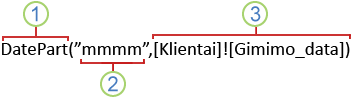
1 DatePart yra funkcija, kuri patikrina datą ir pateikia konkrečią dalį. Šiuo atveju naudojami pirmieji du argumentai.
2 Intervalo argumentas nurodo „Access“, kurią duomenų dalį reikia grąžinti – šiuo atveju "yyyy" nurodo „Access“ grąžinti iš duomenų tik metų dalį.
3 Datos argumentas nurodo „Access“, kur ieškoti datos reikšmės – šiuo atveju Customers]![BirthDate] nurodo „Access“ ieškoti datos lentelės Klientai lauke Gimimo_data.
Reiškinių naudojimo būdai
Reiškinius galite naudoti šiais būdais:
-
Apskaičiuoti netiesiogines duomenų reikšmes. Galite apskaičiuoti lentelių ir užklausų laukų reikšmes bei formų ir ataskaitų valdiklių reikšmes.
-
Nustatyti numatytąją lentelės lauko reikšmę arba formos ar ataskaitos valdiklio reikšmę. Šios numatytosios reikšmės rodomos atidarius lentelę, formą arba ataskaitą.
-
Kurti tinkamumo taisyklę, norint kontroliuoti, kokias reikšmes vartotojai gali įvesti lauke ar valdiklyje.
-
Apibrėžti užklausos kriterijus, norint apriboti rezultatus iki norimo poaibio.
Reikšmių skaičiavimas
Vienas iš labiausiai paplitusių reiškinių naudojimo programoje „Access“ būdų yra reikšmių, kurių tiesiogiai nėra jūsų duomenyse, skaičiavimas. Lentelės arba užklausos stulpelis, kuris atsiranda dėl tokio skaičiavimo vadinamas apskaičiuotuoju lauku. Galite sukurti apskaičiuotąjį lauką, kuris sujungia du ar daugiau lentelės laukus. Pvz., daugelyje lentelių vardai ir pavardės saugomi atskiruose laukuose. Jei norite sujungti šiuos vardus ir pavardes ir rodyti juos viename lauke, galite sukurti apskaičiuotąjį lauką lentelėje arba užklausoje:
[FirstName] & " " & [LastName].
Šiuo atveju ampersandai (&) sujungia reikšmę FirstName lauką, tarpo simbolį (tarpą tarp kabučių) ir reikšmę lauke LastName laukas.
Numatytosios reikšmės apibrėžimas
Be to, reiškinius programoje „Access“ galite naudoti, jei norite pateikti numatytąją lentelės arba valdiklio lauko reikšmę. Pavyzdžiui, norėdami nustatyti numatytąją datos lauko reikšmę kaip dabartinę datą, lauko ypatybės lauke Numatytoji reikšmė įvedate:
Date()
Tinkamumo taisyklės įvedimas
Be to, reiškinį galite naudoti tinkamumo taisyklei nustatyti. Pavyzdžiui, tinkamumo taisyklę valdiklyje arba lentelės lauke galite naudoti, jei norite, kad būtų įvesta šios dienos arba vėlesnė data. Tokiu atveju, ypatybės lauke Tinkamumo taisyklė nustatote reikšmę:
>= Date()
Užklausos kriterijų apibrėžimas
Galiausiai, reiškinį galite naudoti užklausos kriterijams nustatyti. Pavyzdžiui, norite matyti per tam tikrą laiko tarpą išsiųstus produkto pardavimo užsakymus. Galite įvesti kriterijus, apibrėžiančius datų diapazoną, o programa „Access“ grąžins tik kriterijus atitinkančias eilutes. Pvz., reiškinys gali atrodyti taip:
Between #1/1/2017# And #12/31/2017#
Kai užklausoje pridedate kriterijų ir tada vykdote užklausą, grąžinamos tik nurodytas datas atitinkančios reikšmės.
Išraiškų pavyzdžiai
Šioje lentelėje pateiktos kelios pavyzdinės programos „Access“ išraiškose ir nurodytas įprastinis jų naudojimas:
|
Reiškinys |
Tikslas |
|---|---|
|
=[RequiredDate]-[ShippedDate] |
Skaičiuoja ataskaitoje dviejų teksto lauko valdiklių datos reikšmių (vadinamų „Reikalaujama_data“ ir „Siuntimo_data“) skirtumą. |
|
Date() |
Nustato datos / laiko lentelės lauko numatytąją reikšmę kaip esamą datą. |
|
Between #1/1/2017# And #12/31/2017# |
Nurodo užklausoje datos / laiko lauko kriterijų. |
|
=[Orders Subform].Form!OrderSubtotal |
Grąžina valdiklio „Užsakymo_tarpinė_suma“ reikšmę antrinėje užsakymų formoje, kuri yra užsakymų formoje. |
|
>0 |
Nustato lentelės skaitinio lauko tinkamumo taisyklę – vartotojai turi įvesti didesnę už nulį reikšmę. |
Kai kurie reiškiniai prasideda lygybės (=) operatoriumi, kai kurios – ne. Kai skaičiuojate formos arba ataskaitos valdiklio reikšmę, reiškinį pradedate operatoriumi =. Kitais atvejais, pvz., kai įvedate reiškinį užklausoje arba lauke DefaultValue arba ValidationRule ypatybė lauko ar valdiklio, jūs nenaudojate = operatorių, nebent įtraukiate reiškinį į lentelės lauką Tekstas. Kai kuriais atvejais, pvz., kai pridedate reiškinius užklausose, „Access“ automatiškai pašalina operatorių =.
Reiškinių komponentai
Reiškinį sudaro tam tikras skaičius galimų komponentų, kuriuos galite naudoti atskirai arba kartu, kad gautumėte rezultatą. Šie komponentai apima:
-
Identifikatoriai Formų ar ataskaitų lentelės laukų arba valdiklių pavadinimai arba tų laukų ar valdiklių ypatybės.
-
Operatoriai Pavyzdžiui, + (pliusas) arba - (minusas).
-
Funkcijos Pvz., SUM arba AVG.
-
Konstantos – reikšmės, kurios nekinta, pvz., teksto eilutės arba skaičiai, kurie neskaičiuojami naudojant reiškinius.
-
Reikšmės Eilutės, pvz., "Įvesti skaičių nuo 1 iki 10", arba skaičiai, pvz., 1254, naudojami operacijose.
Kituose skyriuose šie komponentai aprašomi išsamiau.
Identifikatoriai
Identifikatorius – tai lauko, ypatybės arba valdiklio pavadinimas. Identifikatorių reiškinyje galite naudoti nurodydami vertę, kuri susieta su lauku, ypatybe arba valdikliu. Pavyzdžiui, išnagrinėkime reiškinį =[RequiredDate]-[ShippedDate]. Šiame reiškinyje atimama lauko arba valdiklio ShippedDate reikšmė iš lauko arba valdiklio RequiredDate reikšmės. Šiame reiškinyje RequiredDate ir ShippedDate naudojami kaip identifikatoriai.
Operatoriai
Programa „Access“ palaiko įvairius operatorius, įskaitant bendruosius aritmetinius operatorius, pavyzdžiui, +, -, * (daugybos) ir / (dalybos). Taip pat galite naudoti lyginimo operatorius, pvz., < (mažiau nei) arba > (daugiau nei) reikšmėms lyginti, teksto operatoriai, pvz., teksto sujungimo& ir + , loginiai operatoriai, pvz., Not ir And , kad būtų galima nustatyti teisingas arba klaidingas reikšmes, ir kitus "Access" būdingus operatorius.
Funkcijos
Funkcijos – tai įtaisytosios procedūros, kurias galite naudoti reiškiniuose. Galite naudoti funkcijas įvairiose operacijose, pavyzdžiui, skaičiuoti reikšmes, manipuliuoti tekstu ir datomis ir apibendrinti duomenis. Pavyzdžiui, viena iš dažniausiai naudojamų funkcijų yra DATE, kuri grąžina esamą datą. Funkciją DATE galite naudoti įvairiais būdais, pavyzdžiui, reiškinyje, kuris nustato lentelės lauko numatytąją reikšmę. Šiame pavyzdyje, kai kas nors įtraukia naują įrašą, pagal numatytuosius nustatymus, lauko reikšmė nustatoma kaip dabartinė data.
Kai kurioms funkcijoms reikalingi argumentai. Argumentas – tai reikšmė, kuri nustato funkcijos įvestį. Jei funkcija reikalauja daugiau nei vieno argumento, atskirkite argumentus kableliu. Pavyzdžiui, išnagrinėkite funkciją DATE toliau pateiktame reiškinio pavyzdyje:
=Format(Date(),"mmmm d, yyyy")
Šiame pavyzdyje naudojami du argumentai:
-
Pirmasis argumentas yra funkcija Date(), kuri pateikia esamą datą. Jei argumentų nėra, vis tiek reikia įtraukti funkcijos skliaustus.
-
Antrasis argumentas "mmmm d, yyyy", kuris yra kableliu atskirtas nuo pirmojo argumento, nurodo teksto eilutėje nurodyti funkcijai FORMAT, kaip formatuoti pateikiamą datos reikšmę. Atkreipkite dėmesį, kad teksto eilutė turi būti rašoma kabutėse.
Šis reiškinys taip pat rodo, kad dažnai reikšmę, grąžintą vienos funkcijos, galite įdėti kaip argumentą kitose funkcijose. Šiuo atveju Date() veikia kaip argumentas.
Konstantos
Konstanta yra elementas, kurio reikšmė nesikeičia paleidus „Access“. Konstantos True, False ir Null yra dažnai naudojamos reiškiniuose.
Reikšmė
Reiškiniuose galite naudoti raidines reikšmes, pvz., pavyzdžiui, skaičių 1 254 arba eilutę „Įveskite skaičių nuo 1 iki 10“. Taip pat galite naudoti skaitines reikšmes, kurios gali būti skaitmenų seka, įskaitant, jei reikia, ženklą ir dešimtainį kablelį.
Kai naudojate teksto eilutės reikšmes, įdėkite jas tarp kabučių, kad „Access“ tinkamai suprastų. Tam tikromis aplinkybėmis programa „Access“ pati uždeda kabutes. Pvz., įvedus tekstą tinkamumo taisyklės arba užklausos kriterijaus reiškinyje, „Access“ automatiškai įdeda teksto eilutes tarp kabučių.
Jei norite naudoti datos / laiko vertes, išskirkite reikšmes svaro ženklais (#). Pvz., #3-7-17#, #7-Mar-17# ir #Mar-7-2017#, yra galiojančios datos / laiko vertės. Kai programa „Access“ tarp # simbolių aptinka galiojančią datos / laiko reikšmę, ji automatiškai priima ją kaip datos / laiko duomenų tipo reikšmę.
„Access“ išraiškų ir „Excel“ formulių palyginimas
Programos „Access“ išraiškos ir „Excel“ formulės panašios tuo, kad abiejose rezultatas gaunamas naudojant panašius elementus. „Excel“ formulėse ir „Access“ išraiškose yra vienas ar daugiau iš šių elementų:
-
Identifikatoriai Programoje "Excel" identifikatoriai yra atskirų darbaknygės langelių arba langelių diapazonų pavadinimai, pvz., A1, B3:C6 arba Lapas2! C32. Programoje "Access" identifikatoriai yra lentelės laukų pavadinimai (pvz., [Contacts]![First Name]), formų ar ataskaitų valdikliai (pvz., Forms![Task List]![Description]) arba tų laukų ar valdiklių ypatybės (pvz., Forms![Task List]![Description].ColumnWidth).
-
Operatoriai Tiek „Access“, tiek „Excel“ operatoriai naudojami reikšmėms lyginti arba paprastiems duomenų skaičiavimams atlikti. Pavyzdžiui, + (sudėtis) arba - (atimtis).
-
Funkcijas Tiek „Access“, tiek „Excel“ funkcijos ir argumentai naudojami užduotims, kurių neįmanoma atlikti naudojant tik operatorius , atlikti, pvz., galite rasti lauko reikšmių vidurkį arba konvertuoti apskaičiuotą rezultatą į valiutos formatą. Funkcijų pavyzdžiai: SUM ir STDEV. Argumentai – tai reikšmės, kurios teikia informaciją funkcijoms. Atminkite, kad „Access“ ir „Excel“ yra daugybė funkcijų, iš kurių galima rinktis, tačiau panašių funkcijų pavadinimai programose kartais skiriasi. Pvz., programoje „Excel“ funkcija AVERAGE atitinka „Access“ funkciją AVG.
-
Konstantos Tiek „Access“, tiek „Excel“, konstantos yra nekintančios reikšmės, pavyzdžiui, skaičiai, kurie neskaičiuojami naudojant reiškinius.
-
Reikšmės Tiek "Access", tiek "Excel" reikšmės naudojamos panašiai.
Programos „Access“ išraiškose naudojami operatoriai ir konstantos panašūs naudojamus „Excel“ formulėse, tačiau „Access“ išraiškose naudojami skirtingi identifikatoriai ir funkcijos. „Excel“ formulės paprastai naudojamos tik darbalapio langeliuose, o „Access“ išraiškos – daugelyje „Access“ vietų įvairioms užduotims atlikti, įskaitant šias:
-
Apskaičiuotų valdiklių kūrimas formose ir ataskaitose
-
Apskaičiuotų laukų kūrimas lentelėse ir užklausose
-
Kaip užklausų kriterijai
-
Tikrinant formos lauke arba valdiklyje įvedamus duomenis
-
Grupuojant duomenis ataskaitose
„Access“ reiškinius arba „Excel“ formules galite naudoti, jei norite skaičiuoti skaitines arba datos / laiko reikšmes, naudodami matematinius operatorius. Pvz., norėdami apskaičiuoti kainą su nuolaida klientui, galite naudoti „Excel“ formulę =C2*(1-D2) arba „Access“ reiškinį = [Unit Price]*(1-[Discount]).
Be to, naudodami „Access“ reiškinius arba „Excel“ formulės eilutės operatorius, galite sujungti, perskirti ar kitaip tvarkyti eilutes. Pavyzdžiui, norėdami sujungti vardą ir pavardę į vieną eilutę, galite naudoti „Excel“ formulę =D3 & "" & D4 arba „Access“ reiškinys = [First Name] & " " & [Last Name].










